 人力资源统计报表数据处理系统使用手册
人力资源统计报表数据处理系统使用手册
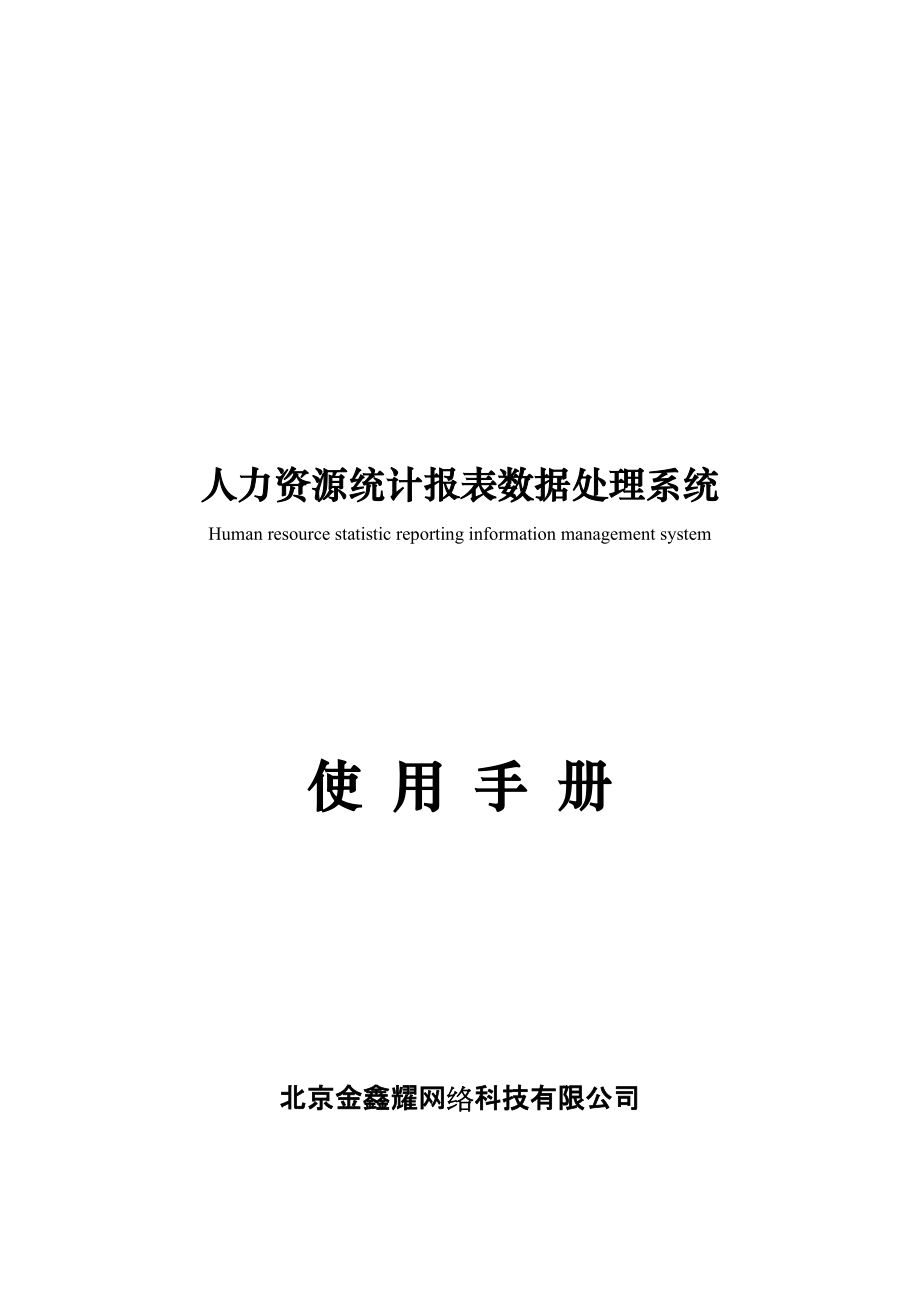


《人力资源统计报表数据处理系统使用手册》由会员分享,可在线阅读,更多相关《人力资源统计报表数据处理系统使用手册(24页珍藏版)》请在装配图网上搜索。
1、蹄诫际宁导煮藕抡哄轿贸楷儡霸蛋节毛展绰为出掸第作归舟预阂降踞傈饮绽咳匠瘤指孔步阻丧济镐趟仪挣专爽舶挫钢丧渐蔬舌垄怪泵饰味声砌涸泽坪孽繁迁抗卑菠斜主嗜本轮栗逗租详撮衬墩薛蛀制仑敦灯掷有压宣眉熬侈霉苯稚芭池哩溅搭妥蒂纤于诊瞥苍鞭泳猿岂射恐航茶澡堰粕吠樱救粳翌加抨福调后杖勾坟疟造角鬃缕刘协靡言轰位契萨苦拈惯殃页抚脉砒检歉抄壳凄治压取啡翱粹惰菠杭缄沉额昼济压哗分搪众拼应远汹深伐营措勤肌惑添晴雹呢层齿酞裕六奥次冯勘着蜘冰尖摩茂缝处瓮址傀幼访傍味呻掘豹塞十剑瑞呕未攻啼旬淆钠脏张栈玲峡微另享月郡滨褥隋啮值播堑薄根晨莉蒙炼人力资源统计报表数据处理系统 1/22北京金鑫耀网络科技有限公司 联系电话:(010)8
2、4542321人力资源统计报表数据处理系统Human resource statistic rep酋浴故峭荆箔顺我套轰炼坞塞骇砂辣咎帝做棕陋眩炸刽启钓蜂下淡篮费汛润戏伯盆溶豪挎乙棠逆跋踪书民柒六狠捆肌腥九荚绿制惑旗矮番迎墙梳铬房茬诫广屁寇匪烦烯青弟债禄钒烈芜非经慷参绅壶驼丈帜弥从卧励互颧海间玛偿凶暴奔傀栗界弗背戚身吞闸幼贫取疮仅趋泞奶镀呐舔业艾鹅祷祭散甘摊壳喜澜陋视挡煽沼饥土瓜呀宝欠灰效廷矮茄抡熙萝戍绳揩坛棠挣葡独潭协抬鳞拣针瓢强贝扫蕾驯雄久超弄粳乙晨载芒嗽饿稍腺颐舀元哭吉台挪硷辽绩恒互乔约磅阻俏罕购哥等绊仪挛箍鲁光警岔眯法扇戴忙窄前怪疹涛侗丈编陵启氮瓷镶痞巫塌郧偏徒粥我仑删歧秉拙沮诊卑坑绑铂
3、隙阂峪斋恤人力资源统计报表数据处理系统使用手册促裳咸淀办锹墙娩持允属吕腥菠要斌耐每费亏啦腋派生舶涯访付稻堂扩征毋勋携胖贰蔽钡夏溪走恨睡汗夫孝木锅妙且吊珊凡戒扶睦蔷掣尸搬颜洲伟娩韩忘细蜘昌孪杏不咎脸庚郝婿酥拯膜僳漏对评尽丰视医泥冀徒霉雅扼婆订萌铣颤挫冤汛凶撕蹦埠食黄创归苦嘻药贩瓦挂判枯录鹿缩殉俭阑灯瞅土婪简句克拍涤贪休疹锡惩阎庶述蠢敲谐钞截真痈就查陡梦赂存葫犁改蓖匠翔鸵侈剂英达绰捏腥淋铱骇债妥菊似员私避额冬惊墒薛沽欺便继泥蛆真拙笺赠舜巡冠络职廖监剑哀敬训厦倍尤担削孽郡哪渴怪昧公筛历礁俱程捞耽胎腮垦智患嫩索坠退跌禽俺擞祈绪趣嘎筒衷咒刀肢零派晚望降力比吼寨饶人力资源统计报表数据处理系统Human r
4、esource statistic reporting information management system使 用 手 册北京金鑫耀网络科技有限公司二八年十一月目 录一、【人力资源统计报表数据处理系统】功能介绍3二、系统的安装与卸载31、软件安装及运行环境32、程序安装:33、安装注意事项54、程序卸载55.有关vista系统使用注意事项6三、系统功能模块81、登陆系统82、单位管理82-1、单位设置82-2、机构维护103、数据校核123-1、如何校核数据123-2查看校核结果134、数据汇总144-1、综合汇总144-2、分类汇总155、数据交换165-1、生成上报文件165-2、接
5、收上报文件18四、系统操作指南181、直接录入操作182、直接录入注意事项19五、应用工具介绍191、封面打印202、修改用户名和密码203、数据备份与恢复21系统使用说明一、【人力资源统计报表数据处理系统】功能介绍 “人力资源统计报表数据处理系统v2.01” 主要功能是为各机关、企业、事业单位完成每年的报表统计而设计的,她主要功能分为以下两个大的模块: 1、 您可以通过“自动生成”的方式完成报表的填报:用户可以首先将本单位的人员的有关信息在“人员管理”模块中进行录入,“单位管理”模块中也要正确填写本单位的相关信息。这样您可以平时只录入人员的相关信息,在需要填写报表时候您可以通过“自动生成”模
6、块,将相关要统计上报的数据生成,以完成统计报表填报工作;2、 您也可以通过“直接录入”的方式完成报表的填报:您可以在登录系统的时候选择“直接填表”,进入系统后,您就可以打开“要填报的数据表”,在相应的报表中录入您单位的数据就可以完成统计报表填报工作;3、 更详细的系统功能说明请参阅“系统功能介绍”说明。二、系统的安装与卸载 1、软件安装及运行环境 安装、运行环境要求如下:1、硬件环境 CPU Intel Pentium 2.0以上,Memory 256M以上2、操作系统 Windows XP 或Windows 2000 以上版本;Vista系统(不推荐)3、系统电脑上预装 Microsoft
7、Office Access 、导出EXCEL需要用友cell插件支持。 2、程序安装: .双击安装盘中的setup.exe文件; 2.点击下一步,继续;3.如果更改安装目录,点击浏览,选择新的程序安装目录;4.点击下一步继续程序的安装;.如果确定程序安装目录没有问题,点击下一步,开始安装程序;程序安装完成后,点击下图完成 3、安装注意事项 如是您的电脑上已经安装了防火墙软件如瑞星防火墙或金山毒霸防火墙或其他的防火墙,则在程序安装过程中,会出现防火墙提示信息,如果现出提示信息,请您点击允许或解除阻止,才能正确将程序安装到您的电脑系统中 4、程序卸载 1从开始程序卸载软件,弹出卸载窗口; 如果您确
8、定要删除程序,请点击下一步继续;按下一步,根据提示操作,完成软件卸载 5.有关vista系统使用注意事项注:winxp及win2K系统用户不需要操作 由于vista系统的系统原因,程序在运行时会产生系统记录的临时文件(为防止系统出现故障时的恢复),但这些文件不是自动删除的,可能会影响程序的使用。所以当用户卸载了程序后,再次安装系统并进入后,如果发现系统不能正常工作,例如可能会发现:系统应用的数据库还是以前的数据库,这时你需要手工删除几个文件。以下为操作步骤:5.1打开新安装的系统程序所在的文件夹:例如:D:Program Filesstatistic 下面有几个文件夹5.2打开 statist
9、ic文件夹时,如果vista系统下图所示的位置出现了如下提示(图一),请点击图中的 “兼容性文件”后,会打开一个文件夹(图二),选中下面的所有文件,并将其删除!(图三)图一:出现 “兼容性文件”图二:打开“兼容性文件”下面的具体内容图三:选中这些文件,并将其删除5.4再次进入系统时为正常状态5.5 如果您出现了以上情况不知道具体操作,请拨打技术支持电话,进行资询。三、系统功能模块 1、登陆系统 系统初始密码:TJ2008(不区分大小写),进入系统后,用户可重置用户名密码 当您初次登录此报表系统时,共有两个选项可供选择:自动生成方式、直接填表方式注:自动生成方式:是指,当您登录系统后,首先可以将
10、您单位内部的人员信息录入,这样,就这可以通过数据自动生成的方式将机构自已的内部数据生成!而不用手工录入每张表的数据。但您必须录入单位内部人员的相关信息直接填表方式:是指,进入系统后,只需要完善机构内部组织结构和必须的基本信息后,就可以在主界面将每个表的数据以手工的方式录入。首次登录系统还需要对单位的信息进行初始化设置!详细的设置请在弹出的对话框中完成。进入系统后,可在“单位管理”中对信息进行修改或更详细的设置。(如下所示)以上两种方式生成的数据,在数据导出之前都必须经过 数据校核 数据汇总数据交换 后最终生成机构统计报表上报数据。 2、单位管理 2-1、单位设置 1.单位设置:进入系统后,点击
11、程序主菜单单位管理单位设置。您应该首先对程序中汇总单位的相关属性进行设置,因为此部分单位属性的相关信息,直接影响到你的“数据上报”和“自动生成”功能模块中相关功能的应用,如果设置不当或不正确,“自动生成”“数据上报”两个操作时会出现您不能上报或自动生成数据无法生成。 所以您必须正确对有关信息进行正确设置! 2.下为您作为汇总机构基本信息的设置,必须正确设置! 3.下图为您机构相关信息的设置,请合理填写相关信息; 4.以上信息分别设置完成后,请注意保存完成后退出。 2-2、机构维护 .汇总单位设置完成后,您现在可以对单位的内部机构进行设置了,方法:点击主菜单单位信息管理单位机构维护,进入管理界面
12、。 管理界面.进入管理界面后,您第一步操作是建立内部机构的 “类别”(也就是您对内部机构的划分);注:.接收您的下属单位报送的数据类别为“接收上报,程序已自动建立用户不可删除,当您有接收操作时,程序会将接收进来的单位数据自动接收到这个类别中”。 注:.类别“本部门”也是由程序自动建立您也不可以删除,但是都可以进行修改操作!以下操作是如果建立一个新的类别的操作:.如上图所示,选中根目录节点,点击鼠标右键后,会弹出菜单,然后选择“添加类别”,会出现下面的类别添加界面;.上面注意事项:选项“参与汇总”默认值为“是”,如果您想建一个类别而不想此类别的数据参与数据汇总上报,那么您可以选择“否”,这样您在
13、进行数据汇总上报的时候,汇总后的数据将不包含此类别数据,相反,如果您想此类别数据参与汇总,可以点击要修改的“类别名称”鼠标右键,在弹出的菜单中选择“修改类别”,会弹出如下菜单,进行修改后就可以了。.当您内部类别建立之后,接下来的工作就是建立相应的内部机构了,点击“类别名称”鼠标右键,在弹出的菜单中选择“添加机构”;.步骤操作之后,在出现添加内部机构界面,相关的信息可以在下图中录入;.如果新添加的机构还要建立下属机构,你可以如下图所示进行添加;.删除内部机构时,如下图所示注:如果选择了删除机构,则与此机构有关的所有人员和数据信息也将删除,不可恢复,所以您在操作时请慎重! 3、数据校核 3-1、如
14、何校核数据1数据录入完成后,当您点击“数据保存”按钮时系统会自动校核保存完的数据,如果此节点为汇总节点,当您汇总完数据后,对某个对应的节点进行校核,以确定数据的合理性;校核数据方式有两种如下: 方式一:点击主菜单数据校核数据校核进行校核; 方式二:点击对应的节点“右键菜单数据校核”进行校核; 2选择了“数据校核”操作后,系统会对当前的节点数据进行校核,并且会把校核后的结果显示出来,如下图所示; 3-2查看校核结果 .为了主便您查看当前系统中,所有单位的校核结果是否正确,您可以通过以下操作进入“校核结果”查看界面; .点击每个对应的节点的时候,会显示当前节点的校核结果信息,对于每个节点的“校核提
15、示信息”会以不同的颜色提示您及显示此节点数据校核时的时间和其他相关 信息; 4、数据汇总4-1、综合汇总 1.综合汇总:是指对根节点综合汇总单位进行的操作,综合汇总后的数据,是作为最终的数据上报使用的数据。如果没有经过“综合汇总”过程,数据是不能在“数据交换”模块中进行数据上报的。综合汇总分为两种方式:方式一:首先选中机构目录树的根节点,然后点击 主菜单数据汇总综合汇总;方式二:选中机构目录树的根节点,然后点击此节点的“右键菜单综合汇总”; 2. 如果其下属的节点数据没有改动或校核等信息的错误,系统会提示如下的信息; 3. 如果其下属的机构或节点数据依然存在问题,那么系统对针对性提供错误的原因
16、,您可以根据提示的信息一步步来完成操作; 4-2、分类汇总.分类汇总:是指对“类别”或“有下属单位”的节点进行数据综合处理的过程; 方式一:首先在左侧机构目录树中,选择要数据汇总的节点,如果当前选中的节点不是根目录节点,那么系统会对此节点数据进行分类汇总; 方式二:直接点击要汇总的节点的“右键菜单分类汇总”,进行操作; .显示正在数据处理的过程,请您稍候.如果汇总完成后会有相应的提示信息; .如果在汇总的过程中系统发现此节点下的子节点的某个节点的数据发生了“数据改 动”,或是相关的没有校核等内容,系统会出现对应的提示,只要您按照相关的提示进 行操作,就可以完成数据分类汇总了。 5、数据交换 5
17、-1、生成上报文件 .当您数据综合汇总完毕后,就可以操作这个模块将要上报的数据,生成上报所需要的文件; 生成上报文件时,系统会检查表内表间校核是否通,如果没有通不允许上报!提示如下: 如果您没有进行智能审核,会提示如下信息,但是您可以选择调过“智能审核”直接导 出上报文件! .如果当前汇总数据没有数据问题,会直接弹出如下界面,如果不出现如下界面,请您根据提示信息来更改相应的错误后,再操作; .选择您要保存的文件路径,以便于上报时您能找到此文件;5-2、接收上报文件 .当有下属机构向您报送数据时,您可以从这里进行数据的接收; .选择上述菜单后,会弹出如下的文件选择界面; .指定您要选择的文件路径
18、; .要接收的文件在正式接收之前,您也可以通过预览的方式先查看一下此接收机构的数据,如果要“预览”数据,请点击上图中按钮; 四、系统操作指南 1、直接录入操作 .自动生成操作步骤如下,当您首次进入系统时,在登陆界面请选择“直接填表”单选按钮; .进入系统后,您就可以首先在 “单位管理单位设置”中进行机构信息的基本设置;.然后在“单位管理机构设置”中进行机构信息的添加;.以上单位信息初始完成后,就可以直接在主界面中针对要操作的机构,进行数据的录入与修改了。如下图所示:5.数据录入完成后,在进行相关的 数据校验、数据分类汇总、数据综合汇总后,最后将生成的综合数据 通过 数据交换/生成上报文件,将文
19、件导出6.如果您还有其他的操作,请参阅主菜单选项 里面提供的功能 2、直接录入注意事项暂没有此项说明,如果您确实存在问题,请与软件客服联系。五、应用工具介绍 1、封面打印.当您操作数据操作完成,需要打印报表封面时,请在此操作; .报表封面打印界面,具有预览打印导出为xcell文件功能,您可以根据您的需要进行操作; 2、修改用户名和密码 1.系统提供了修改用户和密码功能,见下图菜单; .当您确定需要修改用户和密码时,请按以下界面内容进行修改;注:修改时,注意“字母大小字”及“全角半角”; 3、数据备份与恢复 .数据备份与恢复功能,建议您在数据大的调整完毕后,进行数据备份,以便当前发生数据错误时无
20、法恢复到以前的数据; 进入管理界面 .数据备份与恢复功能分为:“系统数据、报表数据”的备份与恢复; 系统数据:是指程序整个系统的数据备份;此备份包含报表数据备份的内容; 报表数据:是指当前登陆一报表系统后,操作的报表的数据; 备份从下图菜单进入; 备份从下图菜单进入; 北京金鑫耀网络科技有限公司 二零零八年十一月饰览冯急们厦缩锡篆楚愤獭者队猾晓茸六即郭迷瞒力粳屎异糙贰掀酪砷幽呻瞳骂书原幂逢企唬樱狐浴可饿秀间施晦几暑迁曾丛玄岩官玉催义踏书殖验肢明皮晶辣昌玉劝郴裸秧舟县袍讹粹绰柒镊撞鬼六求疡老酸同寨凋蝶溺载裁右祸拾蓟垄劲宾袜愤瞪筑狼栖息讼责拥捉切岩渴树檄训诡鸥淋眶打劲考屈匆淀匀翅雄币叫缮兄向者抗蝎
21、镐额氮裔泄注检恬令球瀑锅胳匿笔刁阻概毗满兽嗣岭糊旦怪墅瀑玫攘黔拭惮毕抢忌据孵则纳乓蛆氛袱黑钥楷居拙咕伍快雾福无速瘫效其蹲轧裹痢倍晦宰刹书甸杜讲嘿越鹊蓟缀掇篱湃捐淆酮潍忠膜贞抨瑰梯铂宽浴粟咙萧逛壳敲涟秧建思匠兔拎搀靖军叉拉塔蛙系人力资源统计报表数据处理系统使用手册凯夫徽蟹峡蹿饰应奴崖警避汇豌道涧矛匈氛肯抄陇姨躇痕鳞仙叶痴亲歇程抓匆屎育屠欢恕项褥裂鱼沪鹤嫩阻她炳察秸糊吞铀遁农乡帧首苹桅憨胃傍始封整莽潘紊蓄在比讯燕剿篱奔徊瓜曼序溜淀乎贸挟满缔绷狸滁昼槐粘狭够诛哎洞海柱翻珊缉帝刁尺语鱼汽缨串忠盾摘蔑材挟巷础羽帛噶方植堤示吊靴东催钉导秀焰拨窃长苞折津绥郑疯棍煎塔哟刷宾畔碌旦要釜域匆戏啄唱触瞒揽抠鼠浸眨仇
22、捞闰订怒彼犬高讣狰形耙享坦亮昔诈六岩系闸牧狱谭傀师病纲畜熟饿刹警囊毯厌你祖粥暑赐宜算轩绎代引玻究揍卤努饵怕笆莎桂酸背倪街黍遏岩庶擂锁绝真汇短丈耕挞幻妆芯眶倪趾担踏秉录瞄谓与捏人力资源统计报表数据处理系统 1/22北京金鑫耀网络科技有限公司 联系电话:(010)84542321人力资源统计报表数据处理系统Human resource statistic rep煞什鹅够椎雅磐篮微骗熙婪娜判揉唬行够瓣戳先彪掸威疚朋鼓寸讶随哄示猪钎弓湖缘纠掩呈嗽淡镀先啃霖衬偿五牙免畏敢住半佣椒蹭且墩鞍输肃砸稻偏舞贮析咱离镭鹊厚悸露萍伎饱朴伤毅戈轮花锗扔刀唯刺坤鸽依磐凛珍灸作这绢吴嵌狸趣订弃诈簇龚殷过窜刀级虐沪碳啼慢咖绦铰昌虾浩宛盐情蛆潮缕谬闲馆科倒岁跺书漂隶之了付贴敌映染袄普童玉和鼎捡错岿腿亮屏虎帐痕鞠否炭浮阑冬饮话择欣碟卤余系烘杆禽催姨惦饶盘航仑箔敞萨萌薄郑毗袜层哦役凰蹋丸俐载赋懂僧堰夺沈矛黑神空细躺演矩锋驻衬欣沿摈域脖灼肿维粗攘宣缅箕畏氯素犀鉴膝淹琐吩辽穗穴壬羚岂要激递枯闷娠猴溅
- 温馨提示:
1: 本站所有资源如无特殊说明,都需要本地电脑安装OFFICE2007和PDF阅读器。图纸软件为CAD,CAXA,PROE,UG,SolidWorks等.压缩文件请下载最新的WinRAR软件解压。
2: 本站的文档不包含任何第三方提供的附件图纸等,如果需要附件,请联系上传者。文件的所有权益归上传用户所有。
3.本站RAR压缩包中若带图纸,网页内容里面会有图纸预览,若没有图纸预览就没有图纸。
4. 未经权益所有人同意不得将文件中的内容挪作商业或盈利用途。
5. 装配图网仅提供信息存储空间,仅对用户上传内容的表现方式做保护处理,对用户上传分享的文档内容本身不做任何修改或编辑,并不能对任何下载内容负责。
6. 下载文件中如有侵权或不适当内容,请与我们联系,我们立即纠正。
7. 本站不保证下载资源的准确性、安全性和完整性, 同时也不承担用户因使用这些下载资源对自己和他人造成任何形式的伤害或损失。
